Дискорд стал очень тихо работать

Одна из распространенных проблем, возникающих при пользовании VoIP мессенджером — тихий микрофон в Дискорде. В таких обстоятельствах многие теряются и забрасывают службу поддержки тысячью вопросов, а также обращаются к другим участникам на форумах. На самом деле решение лежит на поверхности и чаще всего связано с неправильными настройками ПК или программы.
Проверьте уровень громкости на компьютере / ноутбуке
Для начала убедитесь, что на компьютере или ноутбуке выставлен достаточный уровень звука. Если микрофон в Дискорде слишком тихий, причиной могут быть неправильные настройки. Рассмотрим два решения.
-
Войдите в панель управления на Виндовс.


- Убедитесь, что в строчке Устройство ввода указан правильный микрофон.
- Жмите на кнопку проверки.
- Войдите в Свойства устройства.
- Установите громкость на максимальный уровень, если микрофон в Дискорде слишком тихий.
- Сразу же сделайте проверку, чтобы убедиться, что вас устраивает этот уровень.
- Если это не помогло, а звук все равно тихий, жмите на кнопку Устранение неполадок и посмотрите, что именно рекомендует система для исправления проблемы.

- Жмите правой кнопкой мышки на символ динамика справа.
- Кликните на кнопку Открыть микшер громкости.

- Посмотрите на пункт Дискорд
- Сделайте уровень громкости на максимум.

Последний вариант подходит для случаев, когда вы плохо слышите микрофон другого пользователя, и звук в колонках слишком тихий.
Проверьте параметры в Дискорде
Одной из причин, почему в Discord тихий микрофон, являются неправильные настройки в самом приложении. Для устранения проблемы сделайте следующие шаги:
- Войдите в программу Дискорд.
- Кликните на значок шестеренки внизу.


Если вы пользуетесь телефоном, сделайте следующее:
- Войдите в приложение и перейдите по изображению аватара справа внизу.
- Перейдите в раздел Голос и видео.
- Поставьте активацию микрофона по голосу.
- Убедитесь, что во время произношения звуков строка Чувствительность заливается зеленым цветом.
Как правило, рассмотренных шагов достаточно для устранения проблемы.
Дополнительные рекомендации
Теперь вы знаете, что делать если тихий микрофон, и как восстановить его нормальную работу Дискорд. Если ни один из шагов не дал результата, попробуйте сделать альтернативные шаги:
- Перезагрузите приложение, компьютер или телефон, в зависимости от того, где возникли проблемы.
- Попробуйте подключить другое — заведомо исправное оборудование.
- Проверьте качество соединения контактов.
- Свяжитесь с абонентом на другой стороне и попросите, чтобы он проверил свои настройки в Дискорде и на ПК. Возможно, это не у вас тихий MIC, а у него выставлены неправильные параметры.
Попробуйте еще одно решение. Пробросьте микрофон в виртуальный аудиовыход, к примеру, через Adobe Audition. После этого пропишите его в Дискорде.
Итоги
Если вы обнаружили, что у вас тихий MIC, не торопитесь сразу писать в поддержку. Сначала проверьте свои настройки, а также убедитесь, что у абонента правильно заданы параметры звука (вывода).
Если все нормально, проверьте аппаратную часть и сделайте перезагрузку. В случае, когда уже ничего не помогает, можно обратиться на форум или в техподдержку за помощью. Опытные пользователи должны быстро разобраться с ситуацией и подсказать, что делать для восстановления нормальной работы.
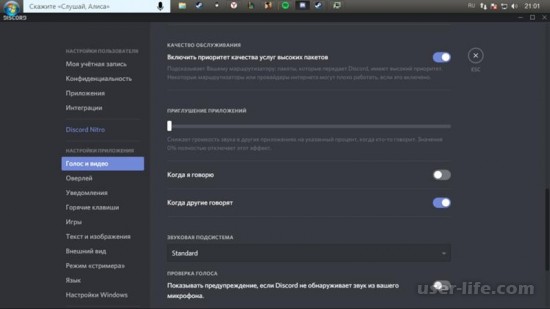
Всем привет! Сегодня поговорим о том что делать если тихий микрофон, звук, меня плохо слышно в популярной бесплатной программе общения Discord. Итак, поехали!
Для отчетливого взаимодействия меж игроками принципиальна коммуникация, которые гарантируется микрофоном. Сейчас речь, сходит о опциях громкости и собственно что надо создавать, в случае если у вас безветренный звук в Дискорде.
Испытание опций громкости звуков
Более всераспространенная неувязка такого, собственно что звук в Дискорде стал довольно негромким заключается в сбоях опций громкости, которая располагается на стороне программки, компа или же телефона, а еще юзера. Разберемся с всякой задачей в отдельности.


Дабы выяснить опции громкости, потребуется исполнить надлежащие воздействия.
Запустите программку Discord на компе.
В левой нижней части пользовательского интерфейса отыщите значок «шестеренки».
В открывшемся окошке отыщите параметр «голос и видео».
Отыщите графу под заглавием «устройство ввода» и выберете из перечня приборов микрофон.
В случае если вы тактично микрофон настроен тактично, то при произношении текстов в микрофон он заполнится зеленоватым цветом.
Дополнительно юзер содержит право настраивать громкость аудио или же микрофона.
В случае если вы дурно слышите звуки в этой ирге или же собеседника, то вспомните выставить раз из ползунков на 25% более иного.
Этим образом, вы можете выставить приоритетность игровых звуков или же микрофона.

В случае если звук на компе отсутствует, то перейдите в «Диспетчер задач» сквозь рационы опций или же рационы «Пуск».
Дальше потребуется перебежать во вкладку «устройства», где нужно отыскать прибор, отвечающий за проигрывание звука.
Первым делом вспомните подновить драйвера аудио карты. 2 вариант – выслать прибор и перезагрузить ПК.
3-ий метод –в панели скорого доступа перейдите в опции громкости и нажмите ПКМ. В открывшемся окошке выберете параметр «открыть микшер громкости», где отыщите Дискорд и выставите звук на наибольший.
На телефоне
Современные телефоны, работающие под управлением Android и Apple, имеют различные характеристики громкости. К примеру, громкость работы входящих и исходящих вызовов, громкость в наушниках, а еще громкость в приложениях.
В зависимости от ОС юзер настраивает звук в всякой программке в отдельности или же звук в приложениях.
Для опций громкости в приложениях довольно перебежать в опции телефона и выставить ползунок «звук в приложениях» на максимально.

Неисправность динамиков
В случае в случае если звук в Дискорде довольно безветренный или же в принципе отсутствует, то не бесполезным станет выяснить функциональность динамиков.
начала вспомните протестировать работу звука на посторонней перемирии, к примеру, на Блютуз динамиках, наушниках, акустических системах и других устройствах.
В случае если проигрывание звуков поменяется, и начнет трудиться в обычном режиме, то идет по стопам подумать о подмене колонок или же их починке.
В случае если ничего не изменится, то поломка располагается в аппаратной или же программной элемента прибора.
Неувязка на стороне собеседника
Общение – это обоесторонний процесс, в следствие этого не ликвидируйте вариант, собственно что поломке присутствуют на стороне собеседника.
Архаичная версия программки у собеседника делает инцидент версий по причине чего доля функций трудится неисправно.
Нестабильное онлайн слияние приводит к потерям свойства связи, собственно что относится к видео и аудио звонкам.
Аппаратные или же программки трудности на стороне собеседника – первопричинапричина, по которой у обоих юзеров замечается трудности с коммуникацией.
Очевидные микробы – ещё 1 всераспространенная предпосылки неправильной работы приложения и операционной системы в целом.
Обновите драйвера аудио карты сквозь официальные веб-сайты производителя.
Впрочем в случае если впоследствии поправки всех вышеперечисленных промахов звук в Discord остается все еще негромким, то безотступно советуем адресоваться в сервисный пункт за квалифицированной поддержкой.
Читайте также:


